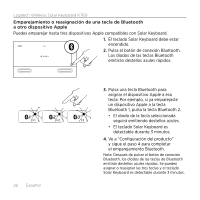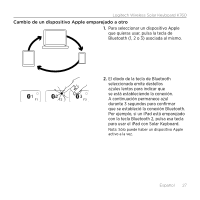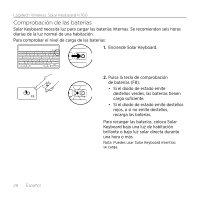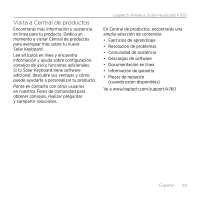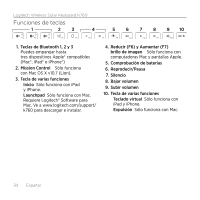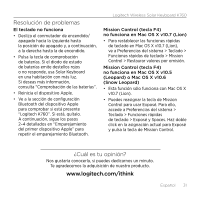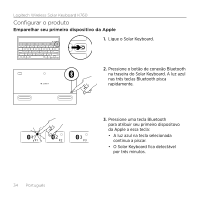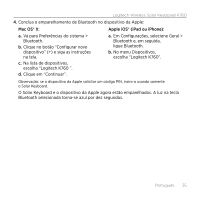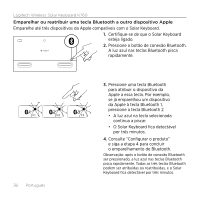Logitech K760 Getting Started Guide - Page 31
Resolución de problemas, ¿Cuál es tu opinión?
 |
View all Logitech K760 manuals
Add to My Manuals
Save this manual to your list of manuals |
Page 31 highlights
Resolución de problemas El teclado no funciona • Desliza el conmutador de encendido/ apagado hacia la izquierda hasta la posición de apagado y, a continuación, a la derecha hasta la de encendido. • Pulsa la tecla de comprobación de baterías. Si el diodo de estado de baterías emite destellos rojos o no responde, usa Solar Keyboard en una habitación con más luz. Si deseas más información, consulta "Comprobación de las baterías". • Reinicia el dispositivo Apple. • Ve a la sección de configuración Bluetooth del dispositivo Apple para comprobar si está presente "Logitech K760". Si está, quítalo. A continuación, sigue los pasos 2-4 detallados en "Emparejamiento del primer dispositivo Apple" para repetir el emparejamiento Bluetooth. Logitech Wireless Solar Keyboard K760 Mission Control (tecla F4) no funciona en Mac OS X v10.7 (Lion) • Para restablecer las funciones rápidas de teclado en Mac OS X v10.7 (Lion), ve a Preferencias del sistema > Teclado > Funciones rápidas de teclado > Mission Control > Restaurar valores por omisión. Mission Control (tecla F4) no funciona en Mac OS X v10.5 (Leopard) o Mac OS X v10.6 (Snow Leopard) • Esta función sólo funciona con Mac OS X v10.7 (Lion). • Puedes reasignar la tecla de Mission Control para usar Exposé. Para ello, accede a Preferencias del sistema > Teclado > Funciones rápidas de teclado > Exposé y Spaces. Haz doble click en la asignación actual para Exposé y pulsa la tecla de Mission Control. ¿Cuál es tu opinión? Nos gustaría conocerla, si puedes dedicarnos un minuto. Te agradecemos la adquisición de nuestro producto. www.logitech.com/ithink Español 31